1、首先进入TEAMVIEWER的官方网站,如下图,分别安装电脑版和手机版本。左侧为电脑版。

2、安装非常简单,电脑版安装完成,生成一个ID和验证码。

3、根据自己手机下载相应的手机版。

4、打开手机版,输入电脑版的ID,点击“远程控制”。

5、输入电脑版看到的密码/验证码。点击确定。

6、首次使用会出现说明,必须记住几个常用操作,比如单击相当于鼠标单击,长按相当于鼠标右击。

7、链接成功。可以在手机上看到电脑情况了。
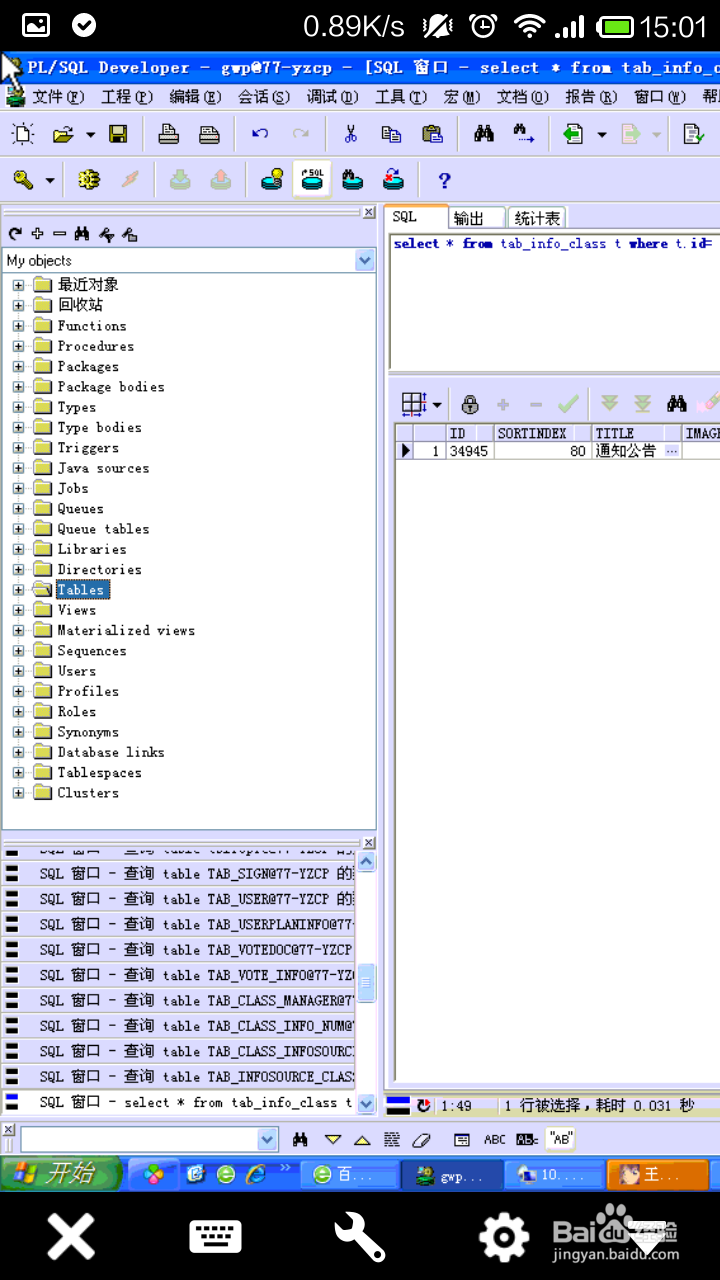
8、每次需要查看电脑版ID和验证码,电脑版本不在怎么办呢?只需要注册一个账号,绑定电脑设备。在其他电脑/手机上同样登录账户,仅需要固定密码。就可以控制该账户下的电脑了。

